
Sisukord:
- Autor John Day [email protected].
- Public 2024-01-30 08:46.
- Viimati modifitseeritud 2025-01-23 14:40.



Mida sa ehitad
See õpetus õpetab teile, kuidas ehitada oma mobiiltelefoni abil juhitav rover. See sisaldab reaalajas videovoogu ja juhtimiseks mõeldud liidest. Kuna roveril ja teie telefonil on internetiühendus, saab mänguautot juhtida kogu maailmast.
Nõuded ja materjalid
Raspberry Pi on Internetiga ühendatud
Raspberry Pi kaamera
Raspian Buster (või käsitsi installitud ffmpeg)
Šassii komponendid: Zumo šassii komplekt, 2 mikromootorit, L298N moodul, 4 AA patareid
Väline toiteallikas, näiteks Anker PowerCore+ Mini
Juhtmed, lint, vahtmaterjalist pakkematerjal, kummiribad
Samm: ehitage šassii
Šassii ehitamiseks järgige selle õpetusvideo esimest 6 minutit ja 15 sekundit.
Samm: lisage Raspberry Pi ja L298N moodul

Lõigake vaht välja, et see toimiks padjana Raspberry Pi ja šassii vahel, ning veel üks vaht, et istuda Raspberry Pi ja L298N mooduli vahele. Seejärel kinnitage need kummipaelte abil šassii külge. Ühendage Raspberry Pi kaamera.
Samm: ühendage ahel
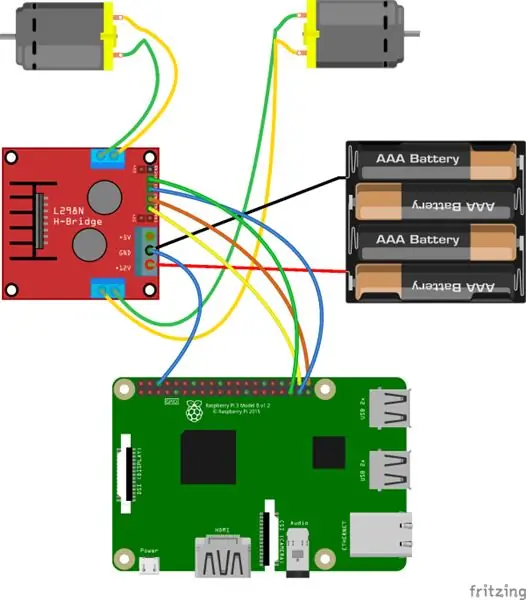

Ühendage mootorid L298N mooduli külgedega. Ühendage tihvtid 19, 20, 21 ja 26 mooduli L298N juhtpistikutega. Ühendage maandusjuhe Raspberry Pi ja mooduli L298N vahel ning lõpuks ühendage patareid (asuvad šassii all) L298N maandusega ja +12V.
Lisage välise toiteallika alla vahtmaterjalist isolatsioon ja kinnitage see kummipaeltega. Kleepige kaamera seadme külge, et vältida selle liikumist sõidu ajal. Ühendage toiteallikas Raspberry Pi -ga ja lisage rattamustrid, kui te pole seda juba teinud.
Samm: lubage kaamera

Kaamera tuleb Raspberry Pi -s lubada, kasutades käsku:
sudo raspi-config
Lisateabe saamiseks külastage ametlikku dokumentatsiooni.
Soovitan:
Juhtimine Blynk -rakenduse kaudu Nodemcu abil Interneti kaudu: 5 sammu

LED -i juhtimine Blynk -rakenduse kaudu Interneti kaudu Nodemcu abil: Tere kõigile, täna näitame teile, kuidas saate LED -i juhtida Interneti kaudu nutitelefoni abil
Klaasist kivist LED -toru (WiFi kaudu juhitav nutitelefonirakenduse kaudu): 6 sammu (koos piltidega)

Klaasist kivist LED-toru (WiFi kaudu juhitav nutitelefonirakenduse kaudu): Tere kaastegijad! Selles juhendatavas näitan teile, kuidas ehitada WiFi-juhitav LED-toru, mis on klaasikividega täidetud, et saada kena difusiooniefekt. Valgusdioodid on individuaalselt adresseeritavad ja seetõttu on mõned head efektid võimalikud
Äratus LAN -i kaudu igal arvutil traadita võrgu kaudu: 3 sammu

Äratus LAN -i kaudu igal arvutil traadita võrgu kaudu: Raspbpiani kujutise muutuste tõttu pole see õpetus enam ajakohane. Palun järgige värskendatud õpetust siit: https://www.instructables.com/id/Raspberry-Pi-As-Wake-on-LAN-ServerWOL on tänapäeval peaaegu kõigis Etherneti portides. See pole
Kuva tekst OLED -i kaudu Interneti kaudu: 9 sammu

Kuva tekst OLED -i kaudu Interneti kaudu: Tere ja tere tulemast! See lühike õpetus õpetab teid Magicblocks -i abil Magicbitil teksti kuvama. Selle eesmärgi saavutamiseks on kaks peamist meetodit; Kasutades süstimisplokki. Kasutades armatuurlauda. Kõigepealt logige sisse oma Magicb'i
Seadmete juhtimine Interneti kaudu brauseri kaudu. (IoT): 6 sammu

Seadmete juhtimine Interneti kaudu brauseri kaudu. (IoT): Selles juhendis näitan teile, kuidas saate veebibrauseri kaudu Interneti kaudu juhtida selliseid seadmeid nagu LED-id, releed, mootorid jne. Ja pääsete juhtelementidele turvaliselt juurde mis tahes seadme kaudu. Veebiplatvorm, mida ma siin kasutasin, on RemoteMe.org külastus
